Hogyan lehet visszaállítani a rendszergazdai jelszót a Mac OS X rendszeren
Szerző:
Roger Morrison
A Teremtés Dátuma:
26 Szeptember 2021
Frissítés Dátuma:
8 Lehet 2024
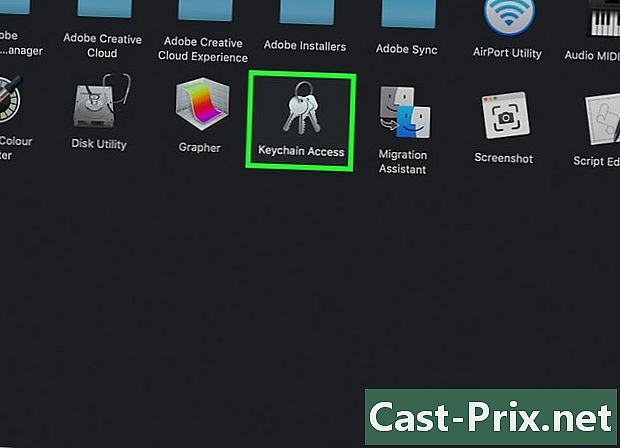
Tartalom
- szakaszában
- 1. módszer Az Apple ID használata
- 2. módszer Használja a helyreállítási módot
- 3. módszer Használjon másik rendszergazdai fiókot
- 4. módszer Változtasson meg egy ismert jelszót
Ha az Apple ID-fiókjával be van jelentkezve a Mac-be, akkor valószínűleg az Apple ID-jét is használhatja az adminisztrátori jelszó visszaállításához. Ellenkező esetben a Mac helyreállítási módját használhatja a jelszó-visszaállítási segédprogram megnyitásához. A jelszót egy másik számítógép-rendszergazdai fiókkal is visszaállíthatja. Ha tudja a jelszavát, megváltoztathatja azt a menüből Felhasználók és csoportok.
szakaszában
1. módszer Az Apple ID használata
-

Próbáljon meg háromszor rossz jelszót megadni. Ha ezt a biztonsági beállítást választotta a fiók beállításakor, akkor képesnek kell lennie arra, hogy Apple ID-jével visszaállítsa a jelszavát. Ez csak akkor működik, ha ez az opció engedélyezve van.- Ha hozzáfér a Mac-hez, akkor engedélyezheti ezt a beállítást az Apple menüre kattintással és a következő lehetőség kiválasztásával: Rendszerbeállítások. Ezután kattintson a lehetőségre Felhasználók és csoportok és válassza ki a fiókját. Kattintson a lakat gombra a beállítás feloldásához, majd tovább Hagyja a felhasználónak visszaállítani a jelszót az Apple ID segítségével.
-

Kattintson a linkre a jelszó visszaállításához. Ez a link akkor jelenik meg, ha egymás után három helytelen jelszót ír be. Ha nem jelenik meg, ez azt jelenti, hogy nem aktiválta ezt a funkciót a fiókjában, és a cikk másik módszerét kell választania. -

Írja be az Apple ID jelszavát. A rendszergazdai jelszó visszaállításához be kell írnia az Apple ID jelszavát. Ez a Mac felhasználói fiókhoz társított Apple ID. -

Hozzon létre új rendszergazdai jelszót. Miután megadta az Apple ID jelszavát, felkérést fog kérni egy új rendszergazdai jelszó létrehozására. A létrehozáshoz kétszer be kell írnia. -

Indítsa újra az új jelszót. Miután létrehozott egy új rendszergazdai jelszót, újra kell indítania a számítógépet. Az újraindításkor írja be az éppen létrehozott új jelszót. -
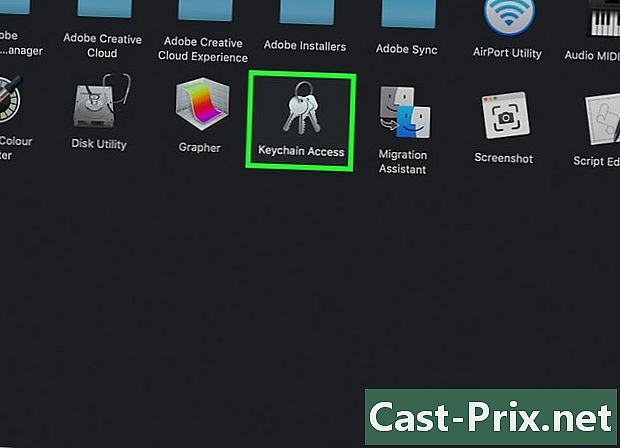
Hozzon létre egy új munkamenet kulcstartót. Az új jelszóval bejelentkezve azt mondhatja, hogy lehetetlen hozzáférni a kulcstartójához. Valójában a kulcstartóját csak az eredeti rendszergazdai jelszó biztosítja, és biztonsági okokból az új jelszóval nem férhet hozzá. Új kulcstartót kell létrehoznia a jelszavaihoz.
2. módszer Használja a helyreállítási módot
-

Indítsa újra a számítógépet. Ha nem tudja megváltoztatni a jelszavát az Apple ID-vel, visszaállíthatja a helyreállítási mód segítségével. A számítógép indításakor hozzá kell férnie ehhez. -

Hosszan nyomja meg Parancs+R. Ezeket a gombokat akkor kell megnyomnia, amint hallja a sípoló hangot, és amíg meg nem jelenik a betöltő sáv. Ez elindítja a Mac-ot helyreállítási módban. A betöltés eltarthat egy ideig. -

Kattintson a menüre Rezsi, majd válassza a lehetőséget terminál. A menü szolgáltatások a képernyő tetején található sávban található. -

bejön resetpassword és nyomja meg a gombot visszatérés. Ekkor megnyílik a jelszó-visszaállítási segédprogram. -

Válassza ki a merevlemezét. Ha a Mac több merevlemez-meghajtóval rendelkezik, akkor ki kell választania azt, amely tartalmazza az operációs rendszert. Általában "Macintosh HD" -nek hívják. -

Válassza ki a felhasználói fiókot. A legördülő menüben válassza ki azt a felhasználói fiókot, amelynek a jelszavát meg szeretné változtatni. -

Hozzon létre új rendszergazdai jelszót. Írja be kétszer új rendszergazdai jelszavát. -

Írjon emlékeztető mondatot a jelszóhoz. Ez az emlékeztető mondat opcionálisan megmutatja, ha problémája van a bejelentkezéskel. -

Kattintson a megtakarítás. Ez lehetővé teszi az új jelszó mentését. Ez a számítógép újraindításakor lép hatályba. -

választ Mac segédprogramok → Kilépés a Mac segédprogramokból. Az Apple menüben a rendszer kéri, hogy indítsa újra az új jelszóval. -

Jelentkezzen be az új jelszóval. Miután újraindította, válassza ki a felhasználói fiókot, és jelentkezzen be új jelszavával.
3. módszer Használjon másik rendszergazdai fiókot
-

Jelentkezzen be a másodlagos rendszergazdai fiókkal. Szüksége van egy második fiókra rendszergazdai jogosultságokkal, valamint a rendszergazdai jelszóval.- Ha be van jelentkezve a fiókjába, jelentkezzen ki, és válassza ki a másik rendszergazdai fiókot.
-

választ Rendszerbeállítások az Apple menüben. Megnyílik a rendszerbeállítások. -

választ Felhasználók és csoportok. Megjelenik a számítógép összes felhasználója. -

Kattintson az ablak alján található lakatra. Ez lehetővé teszi, hogy módosítsa aFelhasználók és csoportok. A használt fiók rendszergazdai jelszavát újra bekérjük. -

Válassza ki az eredeti fiókját. Megtalálja a bal oldali menüben. Látni fogja a fiókbeállításokat. -

Kattintson a gombra Jelszó visszaállítása. Ez lehetővé teszi, hogy új jelszót hozzon létre ehhez a fiókhoz. -

Hozzon létre új rendszergazdai jelszót. Két alkalommal meg kell adnia az első fiókjának jelszavát, hogy megerősítse. Kattintson a Jelszó megváltoztatása a regisztráció érdekében. -

Jelentkezzen ki, és jelentkezzen be az első fiókjába. Ön képes lesz használni az éppen létrehozott jelszót. -

Hozzon létre egy új munkamenet kulcstartót. Amikor bejelentkezik az új jelszóval, felkérést kell kapnia a munkamenet kulcsa jelszavának frissítésére vagy egy új jelszó létrehozására. Nem tudja frissíteni a jelszót, ha nem ismeri a régi felhasználót. Létre kell hoznia egy új kulcstartót.
4. módszer Változtasson meg egy ismert jelszót
-

választ Rendszerbeállítások. Miután ezt az opciót kiválasztotta az Apple menüben, megnyílik a rendszerbeállítások. Ez a módszer csak egy jelszó megváltoztatását teszi lehetővé, ha az eredeti jelszó ismert. Ha nem emlékszik, használja a cikkben szereplő többi módszer egyikét. -

választ Felhasználók és csoportok. Ez lehetővé teszi, hogy megváltoztassa a számítógép felhasználói beállításait. -
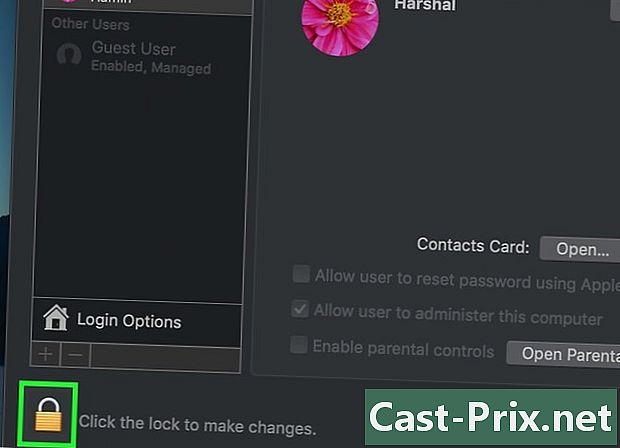
Írja be a jelenlegi jelszavát. Miután rákattintott a bal oldali sarokban lévő lakatra és megadta a jelszavát, módosíthatja a beállításokat. -

Kattintson a Jelszó megváltoztatása. Miután rákattintott a felhasználói fiókjára, megjelenik egy új ablak, ahol megváltoztathatja a jelszavát. -

Írja be a régi jelszavát az első mezőbe. Ez a jelenleg használt jelszó. -

Hozzon létre új jelszót. A megerősítéshez kétszer kell beírnia. Kattintson a Jelszó megváltoztatása a regisztráció érdekében. -

Adjon hozzá egy emlékeztető mondatot (opcionális). Megadhat egy emlékeztető mondatot a jelszavához, amely megmutatja, ha nehezen emlékszik rá. Ennek a szolgáltatásnak a használata ajánlott, így elfelejtése esetén a továbbiakban nem fogja megtapasztalni a jelszó visszaállításának problémáját. -

Használja új jelszavát. A jelszó azonnal hatályba lép, bármikor felhasználhatja.

